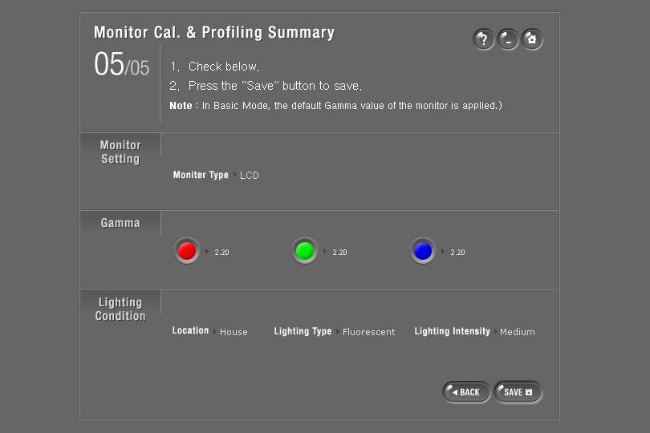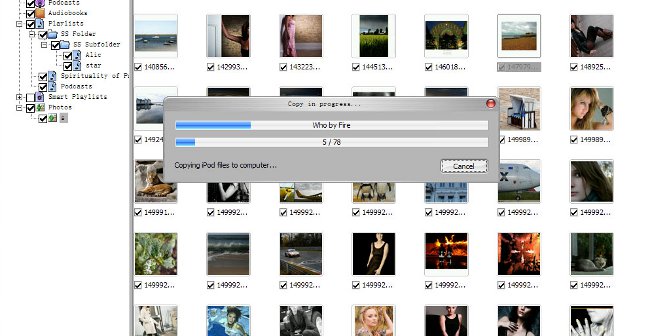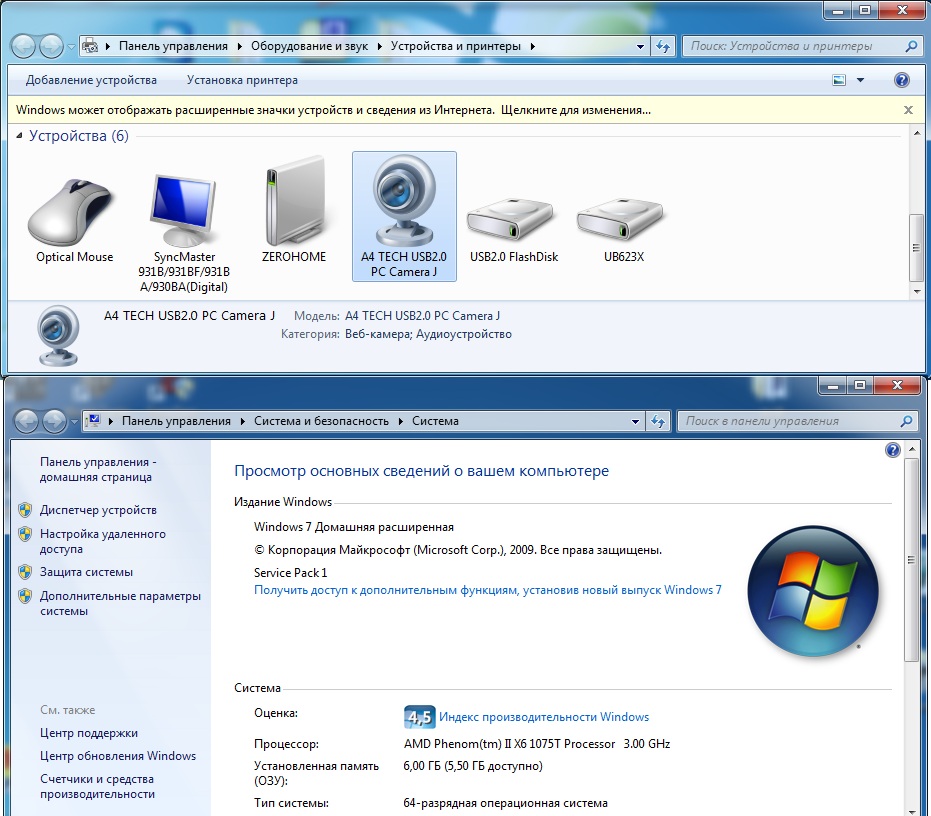모니터 보정 방법
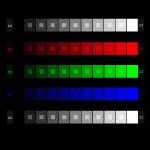
디스플레이가 더 자연스럽게 색상을 표시하려면 모니터를 보정해야합니다. 이 기사에서, 모니터 조정 방법 이를 위해 필요한 소프트웨어는 무엇입니까?
그러한 절차의 이유는 특정 색을 표시하기 위해 컴퓨터는 숫자 코드를 사용합니다.. 물론, 다른 모니터는 동일한 코드로 지정된 색상을 다른 방식으로 표시 할 수 있습니다. 이를 방지하려면 모니터를 올바르게 보정해야합니다.
그것은주의해야한다. 캘리브레이션에는 하드웨어와 소프트웨어의 두 가지 유형이 있습니다.. 하드웨어 캘리브레이션을 수행하기 위해,컴퓨터의 USB 커넥터 및 소프트웨어에 연결된 특수 장치를 구입해야합니다. 이러한 유형의 교정에는 많은 긍정적 측면이 있습니다. 첫째, 절차가 자동으로 수행되며 둘째, 교정 정확도가 매우 높아집니다. 이러한 장치는 약 200 달러의 비용이 듭니다.
우리가 사실에 대해서 생각해보기로하자. 자신의 눈과 특별한 프로그램으로 모니터를 보정하는 방법. 이 방법은 비용이 들지 않습니다. 소프트웨어에 관해서는, 당신은 응용 프로그램을 사용할 수 있습니다 Samsung Natural Color Pro 또는 Atrise Litcurve.
가장 간단한 프로그램은 자연 색상 프로. 무료로 배포되며 배포본을 인터넷에서 쉽게 찾아 다운로드 할 수 있습니다. 교정 전에, 모니터를 먼지로부터 닦아 내십시오.바탕 화면에서 밝은 바탕 화면을 제거하고 회색 음영으로 고전적인 테마를 넣어보십시오. 또한 모니터 화면에 하이라이트, 창 반사 등이 없어야합니다. 그러나, 교정은 평소 작업하는 방의 조명으로 수행해야합니다..
프로그램을 설치 한 후 시작하십시오. 보정 모드 (기본 또는 고급)를 선택해야하는 대화 상자가 나타납니다. 우리는 기본 ("기본 모드"). 다음으로 모니터 유형을 선택해야합니다. 그것은 액정 일 수있다. LCD, 또는 음극선 관을 사용하는 모니터 CRT.
LCD 모니터 설치 고려이러한 장치는 이제가장 인기있는. 먼저, 컬러 이미지가 나타나고, 모니터의 밝기를 조정하여 사진이 최적이되도록해야합니다.
화면의 다음에 네 개의 원으로 구성된 세 개의 숫자가 나타납니다. 모니터의 명암을 최대로 설정하고 밝기를 최소로 설정해야합니다. 지금 각 그림의 네 원이 구별되지 않을 때까지 점차적으로 밝기를 증가시킵니다..
다음 단계는 색상 이동을 조정하는 것입니다. 3 개의 정사각형이 표시되며 각각의 아래에 슬라이더가 표시됩니다. 균일 한 (단색의) 음영을 구현하는 방식으로 이동하십시오.. 처음 세 개의 사각형은 빨간색, 두 번째 - 녹색, 세 번째 파란색이어야합니다.
그 후, 당신은 모니터가 사용될 조건: 집 또는 사무실. 다음으로 실내의 광원 유형을 선택하십시오 : 백열등, 형광등 또는 자연광. 지금 다음과 같습니다. 주변 광의 밝기를 결정한다.. 5 가지 항목 중 하나를 선택해야합니다 (매우강함, 강함, 보통, 낮음, 매우 낮음). 마지막으로 나타나는 창이 변경 사항 전체 목록을 표시합니다. "저장"버튼을 눌러 보정을 완료하십시오.
마지막으로,이 프로그램에는 하나의 추가적인 색상 조정 기능. 화면에 표시되는 색 영역을 편집 할 때 필요합니다.